2020 TOYOTA PROACE CITY VERSO USB
[x] Cancel search: USBPage 222 of 272
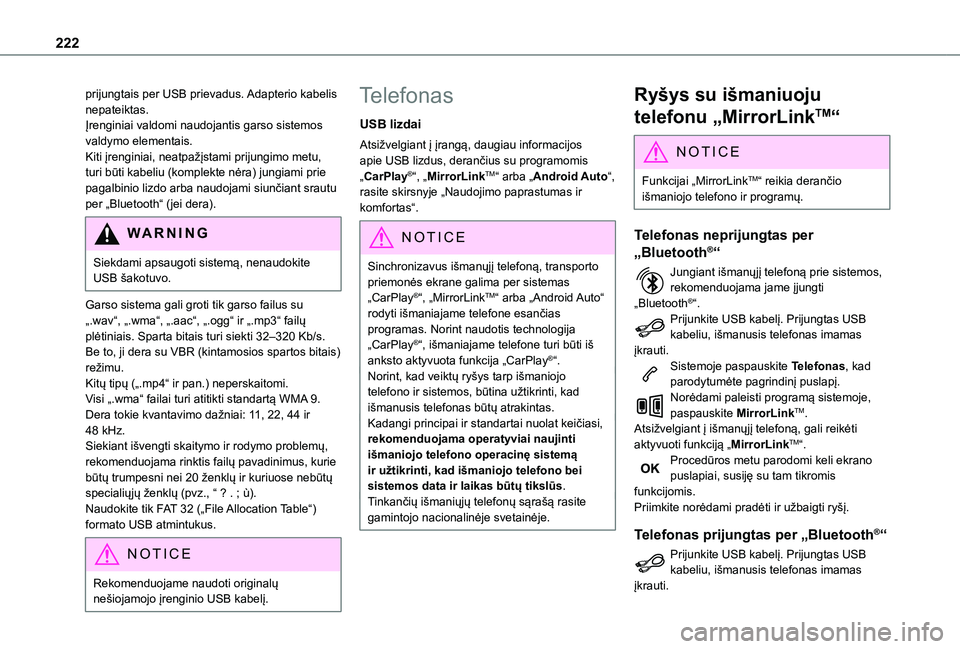
222
prijungtais per USB prievadus. Adapterio kabelis nepateiktas.Įrenginiai valdomi naudojantis garso sistemos valdymo elementais.Kiti įrenginiai, neatpažįstami prijungimo metu, turi būti kabeliu (komplekte nėra) jungiami prie pagalbinio lizdo arba naudojami siunčiant srautu per „Bluetooth“ (jei dera).
WARNI NG
Siekdami apsaugoti sistemą, nenaudokite USB šakotuvo.
Garso sistema gali groti tik garso failus su „.wav“, „.wma“, „.aac“, „.ogg“ ir „.mp3“ failų plėtiniais. Sparta bitais turi siekti 32–320 Kb/s.Be to, ji dera su VBR (kintamosios spartos bitais) režimu.Kitų tipų („.mp4“ ir pan.) neperskaitomi.Visi „.wma“ failai turi atitikti standartą WMA 9.Dera tokie kvantavimo dažniai: 11, 22, 44 ir 48 kHz.Siekiant išvengti skaitymo ir rodymo problemų, rekomenduojama rinktis failų pavadinimus, kurie būtų trumpesni nei 20 ženklų ir kuriuose nebūtų specialiųjų ženklų (pvz., “ ? . ; ù).Naudokite tik FAT 32 („File Allocation Table“) formato USB atmintukus.
NOTIC E
Rekomenduojame naudoti originalų nešiojamojo įrenginio USB kabelį.
Telefonas
USB lizdai
Atsižvelgiant į įrangą, daugiau informacijos apie USB lizdus, derančius su programomis „CarPlay®“, „MirrorLinkTM“ arba „Android Auto“, rasite skirsnyje „Naudojimo paprastumas ir komfortas“.
NOTIC E
Sinchronizavus išmanųjį telefoną, transporto priemonės ekrane galima per sistemas „CarPlay®“, „MirrorLinkTM“ arba „Android Auto“ rodyti išmaniajame telefone esančias programas. Norint naudotis technologija „CarPlay®“, išmaniajame telefone turi būti iš anksto aktyvuota funkcija „CarPlay®“.Norint, kad veiktų ryšys tarp išmaniojo telefono ir sistemos, būtina užtikrinti, kad išmanusis telefonas būtų atrakintas.Kadangi principai ir standartai nuolat keičiasi, rekomenduojama operatyviai naujinti išmaniojo telefono operacinę sistemą ir užtikrinti, kad išmaniojo telefono bei sistemos data ir laikas būtų tikslūs.Tinkančių išmaniųjų telefonų sąrašą rasite gamintojo nacionalinėje svetainėje.
Ryšys su išmaniuoju
telefonu „MirrorLinkTM“
NOTIC E
Funkcijai „MirrorLinkTM“ reikia derančio išmaniojo telefono ir programų.
Telefonas neprijungtas per
„Bluetooth®“
Jungiant išmanųjį telefoną prie sistemos, rekomenduojama jame įjungti „Bluetooth®“.Prijunkite USB kabelį. Prijungtas USB kabeliu, išmanusis telefonas imamas įkrauti.Sistemoje paspauskite Telefonas, kad parodytumėte pagrindinį puslapį.Norėdami paleisti programą sistemoje, paspauskite MirrorLinkTM.Atsižvelgiant į išmanųjį telefoną, gali reikėti aktyvuoti funkciją „MirrorLinkTM“.Procedūros metu parodomi keli ekrano puslapiai, susiję su tam tikromis funkcijomis.Priimkite norėdami pradėti ir užbaigti ryšį.
Telefonas prijungtas per „Bluetooth®“
Prijunkite USB kabelį. Prijungtas USB kabeliu, išmanusis telefonas imamas įkrauti.
Page 223 of 272
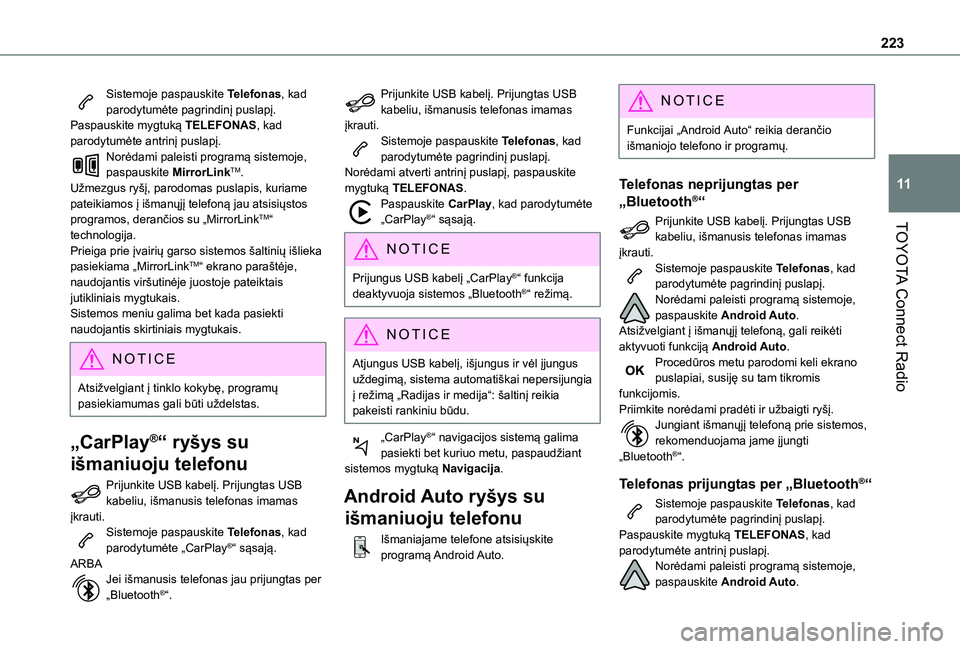
223
TOYOTA Connect Radio
11
Sistemoje paspauskite Telefonas, kad parodytumėte pagrindinį puslapį.Paspauskite mygtuką TELEFONAS, kad parodytumėte antrinį puslapį.Norėdami paleisti programą sistemoje, paspauskite MirrorLinkTM.Užmezgus ryšį, parodomas puslapis, kuriame pateikiamos į išmanųjį telefoną jau atsisiųstos programos, derančios su „MirrorLinkTM“ technologija.Prieiga prie įvairių garso sistemos šaltinių išlieka pasiekiama „MirrorLinkTM“ ekrano paraštėje, naudojantis viršutinėje juostoje pateiktais jutikliniais mygtukais.Sistemos meniu galima bet kada pasiekti naudojantis skirtiniais mygtukais.
NOTIC E
Atsižvelgiant į tinklo kokybę, programų pasiekiamumas gali būti uždelstas.
„CarPlay®“ ryšys su
išmaniuoju telefonu
Prijunkite USB kabelį. Prijungtas USB kabeliu, išmanusis telefonas imamas įkrauti.Sistemoje paspauskite Telefonas, kad parodytumėte „CarPlay®“ sąsają.ARBAJei išmanusis telefonas jau prijungtas per „Bluetooth®“.
Prijunkite USB kabelį. Prijungtas USB kabeliu, išmanusis telefonas imamas įkrauti.Sistemoje paspauskite Telefonas, kad parodytumėte pagrindinį puslapį.Norėdami atverti antrinį puslapį, paspauskite mygtuką TELEFONAS.Paspauskite CarPlay, kad parodytumėte „CarPlay®“ sąsają.
NOTIC E
Prijungus USB kabelį „CarPlay®“ funkcija deaktyvuoja sistemos „Bluetooth®“ režimą.
NOTIC E
Atjungus USB kabelį, išjungus ir vėl įjungus uždegimą, sistema automatiškai nepersijungia į režimą „Radijas ir medija“: šaltinį reikia pakeisti rankiniu būdu.
„CarPlay®“ navigacijos sistemą galima pasiekti bet kuriuo metu, paspaudžiant sistemos mygtuką Navigacija.
Android Auto ryšys su
išmaniuoju telefonu
Išmaniajame telefone atsisiųskite
programą Android Auto.
NOTIC E
Funkcijai „Android Auto“ reikia derančio išmaniojo telefono ir programų.
Telefonas neprijungtas per
„Bluetooth®“
Prijunkite USB kabelį. Prijungtas USB kabeliu, išmanusis telefonas imamas įkrauti.Sistemoje paspauskite Telefonas, kad parodytumėte pagrindinį puslapį.Norėdami paleisti programą sistemoje, paspauskite Android Auto.Atsižvelgiant į išmanųjį telefoną, gali reikėti aktyvuoti funkciją Android Auto.Procedūros metu parodomi keli ekrano puslapiai, susiję su tam tikromis funkcijomis.Priimkite norėdami pradėti ir užbaigti ryšį.Jungiant išmanųjį telefoną prie sistemos, rekomenduojama jame įjungti
„Bluetooth®“.
Telefonas prijungtas per „Bluetooth®“
Sistemoje paspauskite Telefonas, kad parodytumėte pagrindinį puslapį.Paspauskite mygtuką TELEFONAS, kad parodytumėte antrinį puslapį.Norėdami paleisti programą sistemoje, paspauskite Android Auto.
Page 228 of 272

228
Priėmimas priklauso nuo buvimo vietos (šalia kalnų, pastatų, tunelyje, požeminėje automobilių stovėjimo aikštelėje ir pan. signalas gali būti blokuojamas), įskaitant RDS režimą.Tai – visiškai normalus reiškinys ir nereiškia garso sistemos veikimo sutrikimo.Nėra antenos arba ji apgadinta (pvz., įvažiuojant į autoplovyklą arba į požeminę automobilių stovėjimo aikštelę).► Paprašykite, kad įgaliotasis atstovas patikrintų anteną.Priimamų radijo stočių sąraše nerandu kai kurių stočių.Radijo stoties pavadinimas kinta.Galbūt radijo stoties signalas nebepriimamas arba sąraše rodomas kitoks jos pavadinimas.► Paspauskite suapvalintą rodyklę, kurią rasite kortelėje „Sąrašas“ (puslapyje „Radijas“).Kai kurios radijo stotys vietoj savo pavadinimo siunčia kitą informaciją (pvz., dainos pavadinimą).Sistema interpretuoja šią informaciją kaip stoties pavadinimą.
► Paspauskite suapvalintą rodyklę, kurią rasite kortelėje „Sąrašas“ (puslapyje „Radijas“).
Medija
Grojimas iš USB atmintuko prasideda tik po labai ilgos pauzės (maždaug 2–3 minučių).Kai kurie atmintuke esantys failai gali gerokai sulėtinti prieigą prie atmintuko (katalogavimas gali pailgėti iki 10 kartų).
► Panaikinkite kai kuriuos atmintuke esančius failus ir atmintuko failų struktūroje apribokite poaplankių skaičių. Kai kurie informacijos apie grojamą mediją ženklai nerodomi tinkamai.Garso sistema neapdoroja tam tikrų tipų ženklų.► Kūriniams ir aplankams pavadinti naudokite standartinius ženklus.Neprasideda failų siuntimas srautu.Prijungtas įrenginys automatiškai nepradeda grojimo.► Paleiskite grojimą iš įrenginio.Garso sistemos siuntimo srautu ekrane nepateikiami kūrinių pavadinimai ir grojimo laikai.„Bluetooth“ profilis neleidžia persiųsti šios informacijos.
Telefonas
Nepavyksta prijungti savo „Bluetooth“ telefono.Telefono „Bluetooth“ funkcija gali būti išjungta arba gali nepavykti aptikti telefono.
► Patikrinkite, ar įjungtas telefono „Bluetooth“ ryšys.► Patikrinkite, ar telefono nuostatose nurodyta „visible to all“.„Bluetooth“ telefonas nedera su sistema.► Patikrinkite telefono suderinamumą gamintojo svetainėje (žr. paslaugas).„Android Auto“ ir „CarPlay“ neveikia.Jei USB kabelis bus prastos kokybės, gali
nepavykti aktyvuoti „Android Auto“ ir „CarPlay“.
► Siekdami užtikrinti suderinamumą, naudokite originalius USB kabelius.Nesigirdi „Bluetooth“ režimu prijungto telefono garso.Garsumas priklauso nuo sistemos ir telefono.► Padidinkite garso sistemos garsumą (prireikus – maksimaliai) ir, jei reikia, padidinkite telefono garsumą.Aplinkos triukšmas turi įtakos pokalbio telefonu kokybei.► Apribokite aplinkos triukšmą (uždarykite langus, sumažinkite ventiliatoriaus apsukas, sumažinkite greitį ir pan.).Adresatai nesurikiuoti pagal abėcėlę.Kai kurie telefonai pateikia rodymo parinktis. Atsižvelgiant į pasirinktas nuostatas, adresatus galima persiųsti konkrečiu eiliškumu.► Modifikuokite telefono adresinės rodymo nuostatas.
Nuostatos
Pakeitus aukštųjų ir žemųjų dažnių nuostatas, atšaukiamas nuotaikos
pasirinkimas.Pakeitus nuotaikos nuostatą, iš naujo nustatomos aukštųjų ir žemųjų dažnių nuostatos.Pasirinkus nuotaiką, keičiamos aukštųjų bei žemųjų dažnių nuostatos ir atvirkščiai.► Siekdami suformuoti pageidaujamą muzikos nuotaiką, modifikuokite aukštųjų ir žemųjų dažnių arba nuotaikos nuostatas.
Page 231 of 272

231
TOYOTA Connect Nav
12
– galima pereiti į jutiklinio ekrano ir skaitmeninių prietaisų skydelio nuostatų skiltį.Garso sistemos šaltinio pasirinkimas (atsižvelgiant į įrangą):– FM / DAB / AM radijo stotys (atsižvelgiant į įrangą);– telefonas, prijungtas per „Bluetooth“ ir „Bluetooth“ multimedijos transliavimo (siuntimo srautu) kanalą;– USB atmintukas;– medijos leistuvas, prijungtas per pagalbinį lizdą (atsižvelgiant į įrangą);– vaizdo įrašai (atsižvelgiant į įrangą).
NOTIC E
Meniu „Nuostatos“ galima asmeniui arba panašių interesų žmonių grupei sukurti profilį ir sukonfigūruoti įvairias nuostatas
(išankstines radijo stotis, garso sistemos nuostatas, navigacijos retrospektyvą, parankinius adresatus ir pan.). Nuostatos pritaikomos automatiškai.
NOTIC E
Jei lauke itin karšta, siekiant apsaugoti sistemą garsumas gali būti apribotas. Sistema gali 5 minutėms arba ilgiau persijungti į budėjimo režimą (išjungiant ekraną ir garsą).Sistema vėl ima veikti įprastai, kai salone sumažėja temperatūra.
Ant vairo sumontuoti
valdymo elementai
Valdymas balsuŠis valdymo elementas įrengtas ant vairo arba apšvietimo valdymo svirtelės gale (atsižvelgiant į įrangą).Trumpai paspaudus, aktyvuojamas sistemos valdymas balsu.Paspaudus ir palaikius, aktyvuojamas išmaniojo telefono, „CarPlay®“, „MirrorLinkTM“ (pasiūla priklauso nuo valstybės) arba „Android Auto“
valdymas balsu per sistemą.Garsumo padidinimas.
Garsumo sumažinimas.Kartu spaudžiant garsumo padidinimo ir sumažinimo mygtukus, nutildomas garsas (atsižvelgiant į įrangą).Garsas atkuriamas paspaudžiant vieną iš šių garsumo mygtukų.
Medija (trumpas paspaudimas): keičiamas multimedijos šaltinis.Telefonas (trumpas paspaudimas): skambinama telefonu.Vyksta pokalbis (trumpas paspaudimas): atveriamas telefono meniu.Telefonas (paspaudimas ir palaikymas): atmetamas įeinantysis skambutis arba užbaigiamas pokalbis. Jei pokalbis nevyksta – atveriamas telefono meniu.Radijas (pasukimas): automatiškai ieškoma ankstesnės (kitos) radijo stoties.Medija (pasukimas): grojamas ankstesnis (kitas) kūrinys, pereinama sąraše į kitą vietą.Trumpas paspaudimas: patvirtinama išranka. Jei nieko nepasirinkta, atveriamos išankstinės nuostatos.Radijas: parodomas radijo stočių sąrašas.Medija: parodomas kūrinių sąrašas.Radijas (paspaudimas ir palaikymas): atnaujinamas priimamų stočių sąrašas.
Page 235 of 272

235
TOYOTA Connect Nav
12
distance" or "arrival time". To learn more commands, try saying "help with navigation". Balso komandos
Show POI ''hotel'' at the destinationShow nearby POI petrol station''Navigate to POI Heathrow Airport in LondonNavigate to POI petrol station along the routeŽinyno pranešimai
To see points of interest on a map, you can say things like "show hotels in Banbury", "show nearby parking", "show hotel at the destination" or "show petrol station along the route". If you prefer to navigate directly to a point of interest, you can say "navigate to nearby petrol station". If you feel you are not being well understood, try to say the word "POI" in front of the point of interest. For example say "navigate to POI restaurant at the destination".To choose a POI, say something like "select line 2". If you've searched for a Point of Interest and don't see the one you're after, you can filter
further by saying something like "select POI in line 2", or "select the city in line 3". You can also scroll through the list by saying "next page" or "previous page".
NOTIC E
Atsižvelgiant į valstybę, galima sistemoje sukonfigūruota kalba nurodyti kelionės tikslą (adresą).
Radijo ir medijos sistemos
balso komandos
Balso komandos
Turn on source radio - Streaming Bluetooth - …Žinyno pranešimai
You can select an audio source by saying "turn on source" followed by the device name. For example, "turn on source, Streaming Bluetooth", or "turn on source, radio". Use the command "play" to specify the type of music you'd like to hear. You can choose between "song", "artist", or "album". Just say something like "play artist, Madonna", "play song, Hey Jude", or "play album, Thriller". Balso komandos
Tune to channel BBC Radio 2Tune to 98.5 FMTune to preset number five
Žinyno pranešimai
You can pick a radio station by saying "tune to" and the station name or frequency. For example "tune to channel Talksport" or "tune to 98.5 FM". To listen to a preset radio station, say for example "tune to preset number five". Balso komandos
What's playing?
Žinyno pranešimai
To choose what you'd like to play, start by saying "play" and then the item. For example, say "play song Hey Jude", "play line 3" or "select line 2". You can undo your last action and start over by saying "undo", or say "cancel" to cancel the current action.Balso komandos
Play song Hey JudePlay artist MadonnaPlay album ThrillerŽinyno pranešimai
I'm not sure what you'd like to play. Please say "play" and then a song title, an album title, or an artist name. For example, say "play song Hey Jude", "play artist Madonna" or "play album Thriller". To select a line number from the display, say "select line two". To move around a displayed list, you can say "next page" or "previous page". You can undo your last action
and start over by saying "undo", or say "cancel" to cancel the current action.
NOTIC E
Medijos balso komandos veikia tik per USB jungtį.
Page 240 of 272

240
USB ryšysPrijunkite USB kabelį.Prijungtas USB kabeliu, išmanusis telefonas imamas įkrauti.Bluetooth ryšysŠiame telefone aktyvuokite „Bluetooth“ funkciją ir užtikrinkite, kad jis būtų matomas visiems (žr. skirsnį „„Connect App““).Wi-Fi ryšysPasirinkite sistemos aptiktą „Wi-Fi“ tinklą ir prisijunkite prie jo.
NOTIC E
Ši funkcija siūloma tik jei aktyvuojama skiltyje „Notifications“ arba meniu „Programos“.
Paspauskite Pranešimai.
Pasirinkite „Wi-Fi“, kad aktyvuotumėte.
ARBANorėdami parodyti pagrindinį puslapį, paspauskite „Connect App“.Norėdami atverti antrinį puslapį, paspauskite mygtuką PARINKTYS.Pasirinkite „Wi-Fi“ tinklo ryšys.
Pasirinkite kortelę Apsaugotas, Neapsaugota arba Įrašyta.Pasirinkite tinklą.
Virtualiąja klaviatūra įveskite „Wi-Fi“ tinklo parametrus (Raktelis ir Slaptažodis).Paspauskite Gerai, kad užmegztumėte ryšį tarp išmaniojo telefono ir transporto priemonės sistemos.
NOTIC E
Naudojimo apribojimai:– Naudojant „CarPlay®“, ryšio bendrinimas
galimas tik „Wi-Fi“ ryšiu.– Naudojant „MirrorLinkTM“, ryšio bendrinimas galimas tik USB ryšiu.Paslaugų kokybė priklauso nuo tinklo ryšio kokybės.
Autorizuoti informacijos
siuntimą
Norėdami parodyti pagrindinį puslapį, paspauskite Nuostatos.Norėdami atverti antrinį puslapį, paspauskite mygtuką PARINKTYS.Pasirinkite Sistemos konfigūracija.
Pasirinkite kortelę Privatusis režimas.
ARBAPaspauskite Pranešimai.
Paspauskite Privatusis režimas.
TADA
Aktyvuokite arba deaktyvuokite:
– No sharing (data, vehicle position);– Only data sharing;– Sharing data and vehicle position.
Internetinės navigacijos
nuostatos
Norėdami parodyti pagrindinį puslapį, paspauskite Navigacija.Norėdami atverti antrinį puslapį, paspauskite mygtuką MENIU.Pasirinkite Nuostatos.
Pasirinkite kortelę Žemėlapis.
Aktyvuokite arba deaktyvuokite:– Leisti žymėti pavojaus zonas;– Orientavimas į kelionės tikslą pėsčiomis.Šias nuostatas reikia sukonfigūruoti kiekvienam profiliui.Paspauskite Gerai savo išrankai
patvirtinti.Pasirinkite kortelę Perspėjimai.
Aktyvuokite arba deaktyvuokite:
– Automobilių stovėjimo aikštelė netoliese;– Perspėjimas dėl degalinės;– Rizikingų zonų perspėjimas, tada paspauskite įspėjamąją piktogramą (trikampį) perspėjimams sukonfigūruoti;
Page 242 of 272

242
Paspauskite Gerai, kad įrašytumėte.
Orų informacijos rodymas
Norėdami parodyti pagrindinį puslapį, paspauskite Navigacija.Norėdami parodyti paslaugų sąrašą, paspauskite šį mygtuką.Pasirinkite Peržiūrėti žemėlapį.
Pasirinkite Orai.
Paspauskite šį mygtuką bazinei informacijai parodyti.Paspauskite šį mygtuką, jei norite parodyti išsamią orų informaciją.
NOTIC E
Temperatūra, rodoma 6:00, bus maksimali dienos temperatūra.Temperatūra, rodoma 18:00, bus minimali nakties temperatūra.
Programos
USB prievadai
Atsižvelgiant į įrangą, daugiau informacijos apie USB prievadus, derančius su programomis „CarPlay®“, „MirrorLinkTM“ arba „Android Auto“, rasite skirsnyje „Naudojimo paprastumas ir komfortas“.
NOTIC E
Tinkamų išmaniųjų telefonų sąrašą rasite gamintojo nacionalinėje svetainėje.
NOTIC E
Sinchronizavus išmanųjį telefoną, transporto priemonės ekrane galima rodyti programas,
derančias su išmaniojo telefono technologijomis „MirrorLinkCarPlay®“, „TM“ arba „Android Auto“. Norint naudotis technologija „CarPlay®“, išmaniajame telefone pirmiausia turi būti aktyvuota funkcija „CarPlay®“.Norint, kad veiktų ryšys tarp išmaniojo telefono ir sistemos, visais atvejais būtina užtikrinti, kad išmanusis telefonas būtų atrakintas.Kadangi principai ir standartai nuolat keičiasi, rekomenduojame operatyviai naujinti išmaniojo telefono operacinę sistemą ir užtikrinti, kad išmaniojo telefono bei sistemos data ir laikas būtų tikslūs.
Jungiamumas
Norėdami parodyti pagrindinį puslapį, paspauskite Programos.Norėdami pasiekti funkcijas „CarPlay®“, „MirrorLinkTM“ arba Android Auto, paspauskite Jungiamumas.
„CarPlay®“ ryšys su
išmaniuoju telefonu
Prijunkite USB kabelį. Prijungtas USB kabeliu, išmanusis telefonas imamas įkrauti.Paspauskite Telefonas, kad parodytumėte „CarPlay®“ sąsają.ARBAPrijunkite USB kabelį. Prijungtas USB kabeliu, išmanusis telefonas imamas įkrauti.Sistemoje paspauskite Programos, kad parodytumėte pagrindinį puslapį.Norėdami pasiekti funkciją „CarPlay®“, paspauskite Jungiamumas.Paspauskite CarPlay, kad parodytumėte „CarPlay®“ sąsają.
NOTIC E
Prijungus USB kabelį „CarPlay®“ funkcija deaktyvuoja sistemos „Bluetooth®“ režimą.
NOTIC E
Atjungus USB kabelį, išjungus ir vėl įjungus uždegimą, sistema automatiškai nepersijungia į režimą „Radijas ir medija“: šaltinį reikia
pakeisti rankiniu būdu.
Page 243 of 272

243
TOYOTA Connect Nav
12
Ryšys su išmaniuoju
telefonu „MirrorLinkTM“
NOTIC E
Funkcijai „MirrorLinkTM“ reikia derančio išmaniojo telefono ir derančių programų.Galite patikrinti, ar jūsų telefonas dera: eikite į gamintojo svetainę (žr. paslaugas).
Jungiant išmanųjį telefoną prie sistemos, rekomenduojama jame įjungti „Bluetooth®“.Prijunkite USB kabelį. Prijungtas USB kabeliu, išmanusis telefonas imamas įkrauti.Sistemoje paspauskite Programos, kad parodytumėte pagrindinį puslapį.Norėdami pasiekti funkciją „MirrorLinkTM“, paspauskite Jungiamumas.Norėdami paleisti programą sistemoje, paspauskite MirrorLinkTM.Atsižvelgiant į išmanųjį telefoną, gali reikėti aktyvuoti funkciją „MirrorLinkTM“.Procedūros metu parodomi keli ekrano puslapiai, susiję su tam tikromis funkcijomis.Priimkite norėdami pradėti ir užbaigti ryšį.Užmezgus ryšį, parodomas puslapis, kuriame pateikiamos į išmanųjį telefoną jau atsisiųstos programos, derančios su „MirrorLinkTM“ technologija.
Prieiga prie įvairių garso sistemos šaltinių išlieka pasiekiama „MirrorLinkTM“ ekrano paraštėje, naudojantis viršutinėje juostoje pateiktais jutikliniais mygtukais.Sistemos meniu galima bet kada pasiekti naudojantis skirtiniais mygtukais.
NOTIC E
Atsižvelgiant į tinklo kokybę, programų
pasiekiamumas gali būti uždelstas.
Android Auto ryšys su
išmaniuoju telefonu
NOTIC E
Į išmanųjį telefoną iš „Google Play“ įdiekite programą Android Auto.Funkcijai „Android Auto“ reikia derančio išmaniojo telefono ir programų.
Prijunkite USB kabelį. Prijungtas USB kabeliu, išmanusis telefonas imamas įkrauti.Sistemoje paspauskite Programos, kad parodytumėte pagrindinį puslapį.Norėdami pasiekti funkciją Android Auto, paspauskite Jungiamumas.
Norėdami paleisti programą sistemoje, paspauskite Android Auto.
Procedūros metu parodomi keli ekrano puslapiai, susiję su tam tikromis funkcijomis.Priimkite norėdami pradėti ir užbaigti ryšį.Prieiga prie įvairių garso sistemos šaltinių išlieka pasiekiama „Android Auto“ ekrano paraštėje, naudojantis viršutinėje juostoje pateiktais jutikliniais mygtukais.Sistemos meniu galima bet kada pasiekti naudojantis skirtiniais mygtukais.
NOTIC E
Režimu „Android Auto“ funkcija, rodanti slankiuosius meniu (trumpai paspaudžiant ekraną trimis pirštais), išjungiama.
NOTIC E
Atsižvelgiant į tinklo kokybę, programų pasiekiamumas gali būti uždelstas.
Car Apps
Norėdami parodyti pagrindinį puslapį, paspauskite Programos.Norėdami parodyti programų pradžios puslapį, paspauskite Car Apps.
Interneto naršyklė
Norėdami parodyti pagrindinį puslapį, paspauskite Programos.